Linux常用指令演示補充之檔案編輯指令以及許可權限定,網路服務設定(IP,對映域名等)
文章目錄
1.vi以及vim編輯器
1.1 Vim編輯器:
在linux系統中,vi編輯器既可以檢視檔案也可以用來編輯修改檔案。三種模式:命令列,插入,底層模式。
- 切換到命令列,按Esc鍵,即可切換命令列
- 切換插入模式可使用,按i,a,o三個鍵
- i在當前行插入(即insert的意思)
- I(大寫i)在當前行行首插入
- a在當前位置後插入
- A在當前位置的行尾插入
- o在當前行之後再插入一行
- O在當前行之前再插入一行
- 切換到底行模式:按 :(冒號);更多詳細用法,查詢文件《Vim命令合集.docx》和《vi使用方法詳細介紹.docx》
- 開啓檔案指令是 vim file(vim+檔名,vim是比vi多一個高亮顯示)
- 退出是 Esc然後: q
- 修改檔案:輸入i進入插入模式
- 儲存並退出 Esc然後: wq
- 不儲存退出 Esc然後:q!
- 三種插入模式的主要區別
i:在當前遊標所在處插入
a:在當前遊標的下一個字元插入
o:在當前遊標的下一行插入
效果:
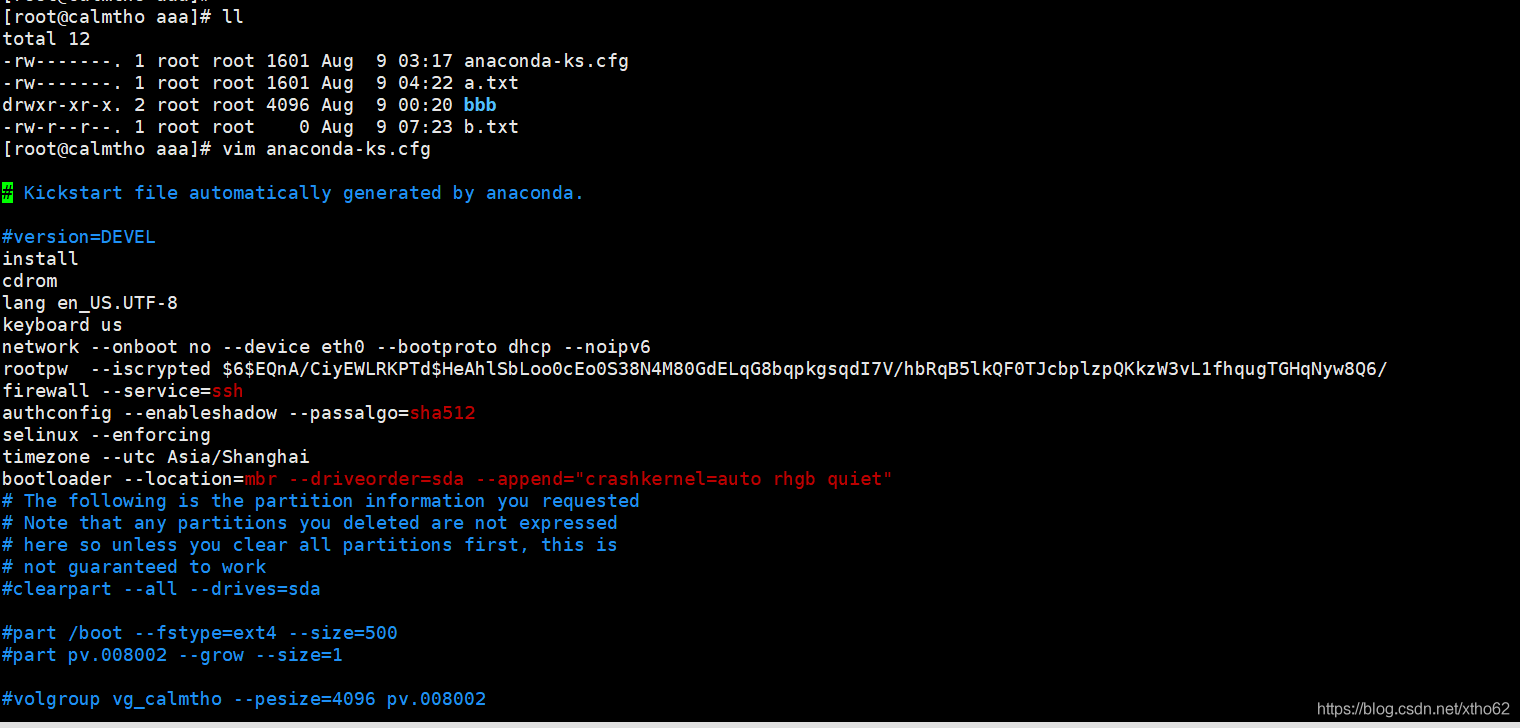
vim帶有高亮顯示,此時有遊標,遊標可以通過上下左右調整位置,現在是命令列模式,只能上下左右調節,或者使用插入模式的幾個鍵 (i,a,o)
還有行底指令冒號=》 :(即冒號),操作插入或者退出!!!還有就是一些快速操作編輯相關的快捷鍵,下面 下麪有講
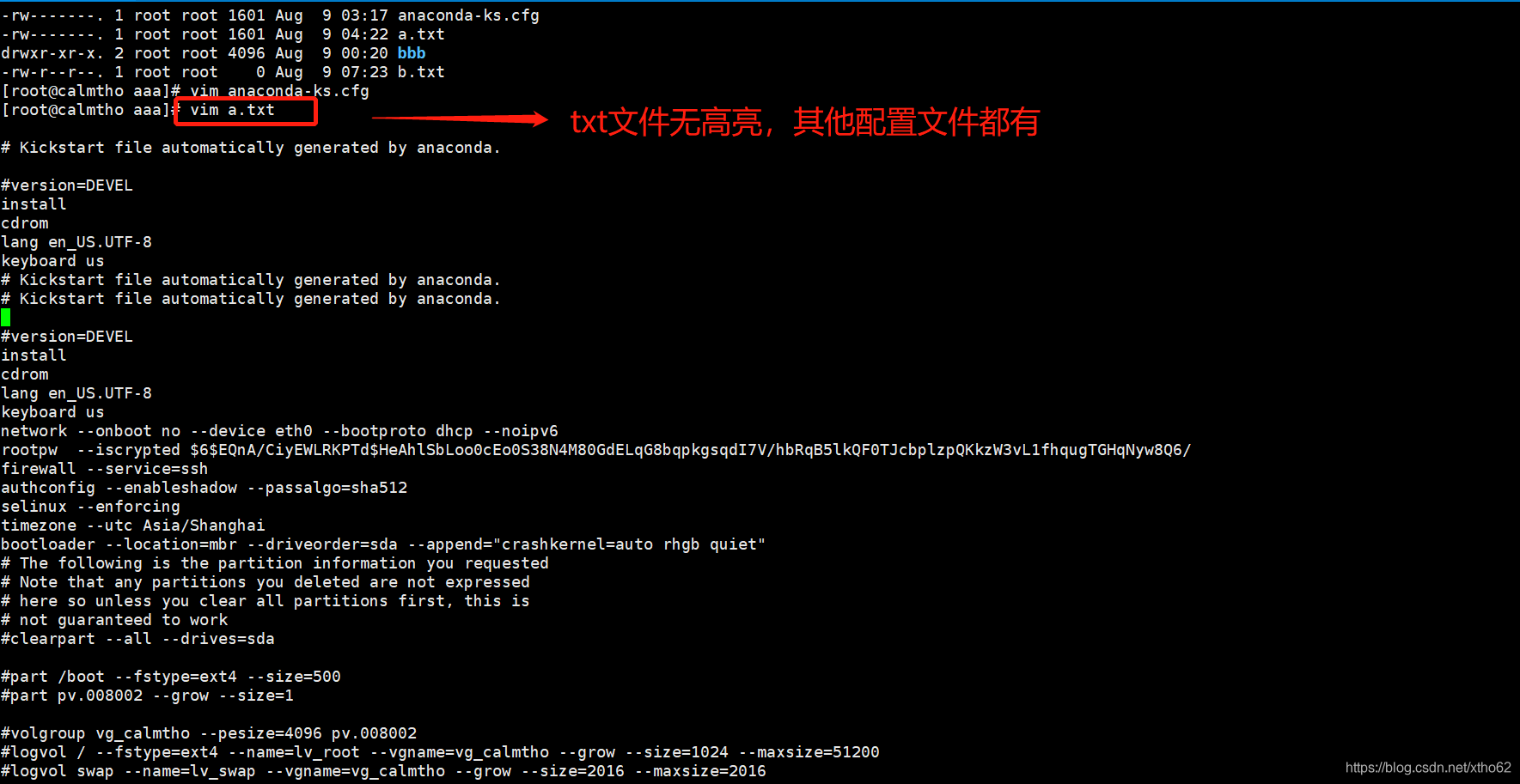
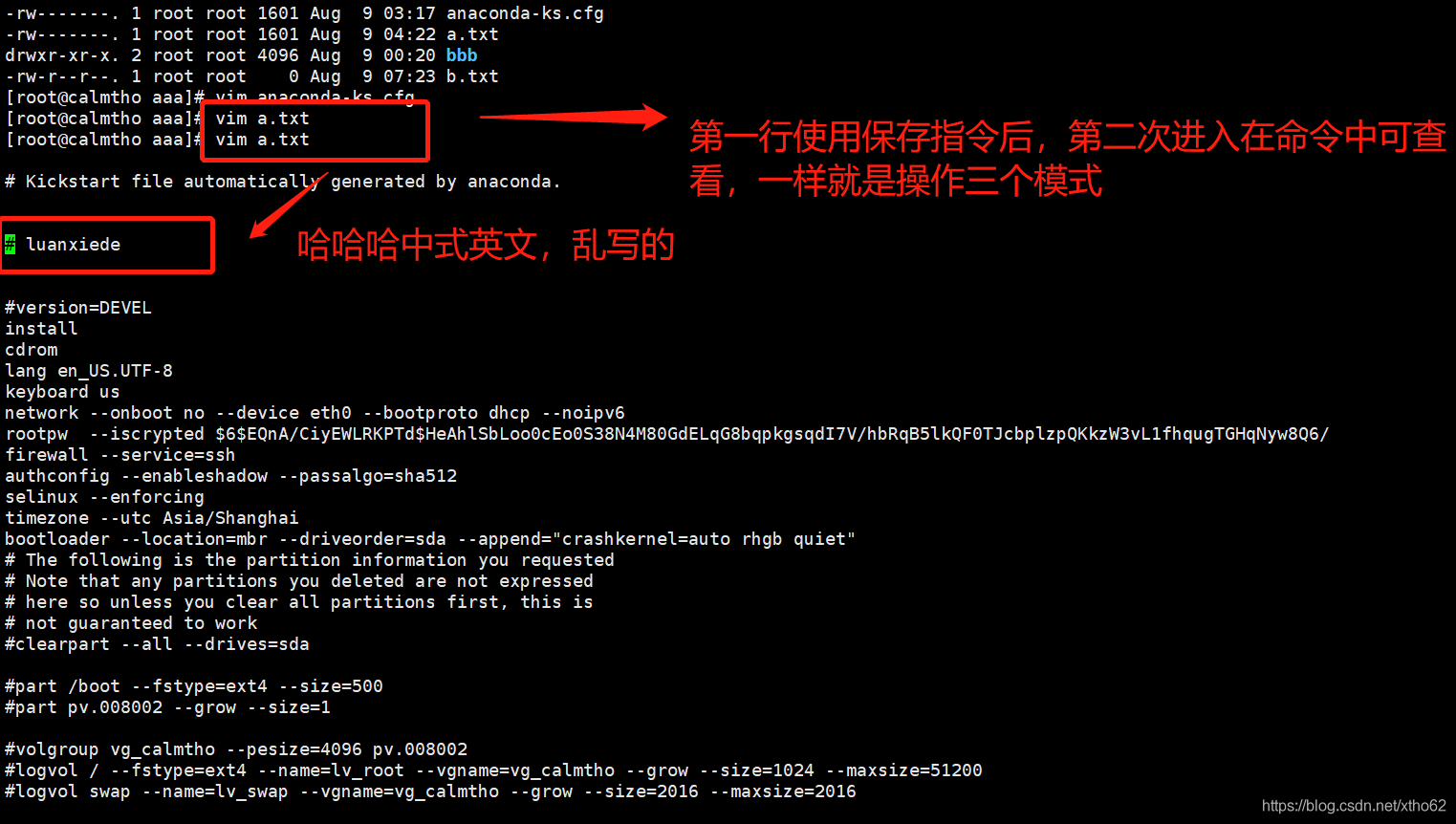
5. 快捷鍵:
dd – 快速刪除一行
yy - 複製當前行
nyy - 從當前行向後複製幾行
p - 貼上
R – 替換
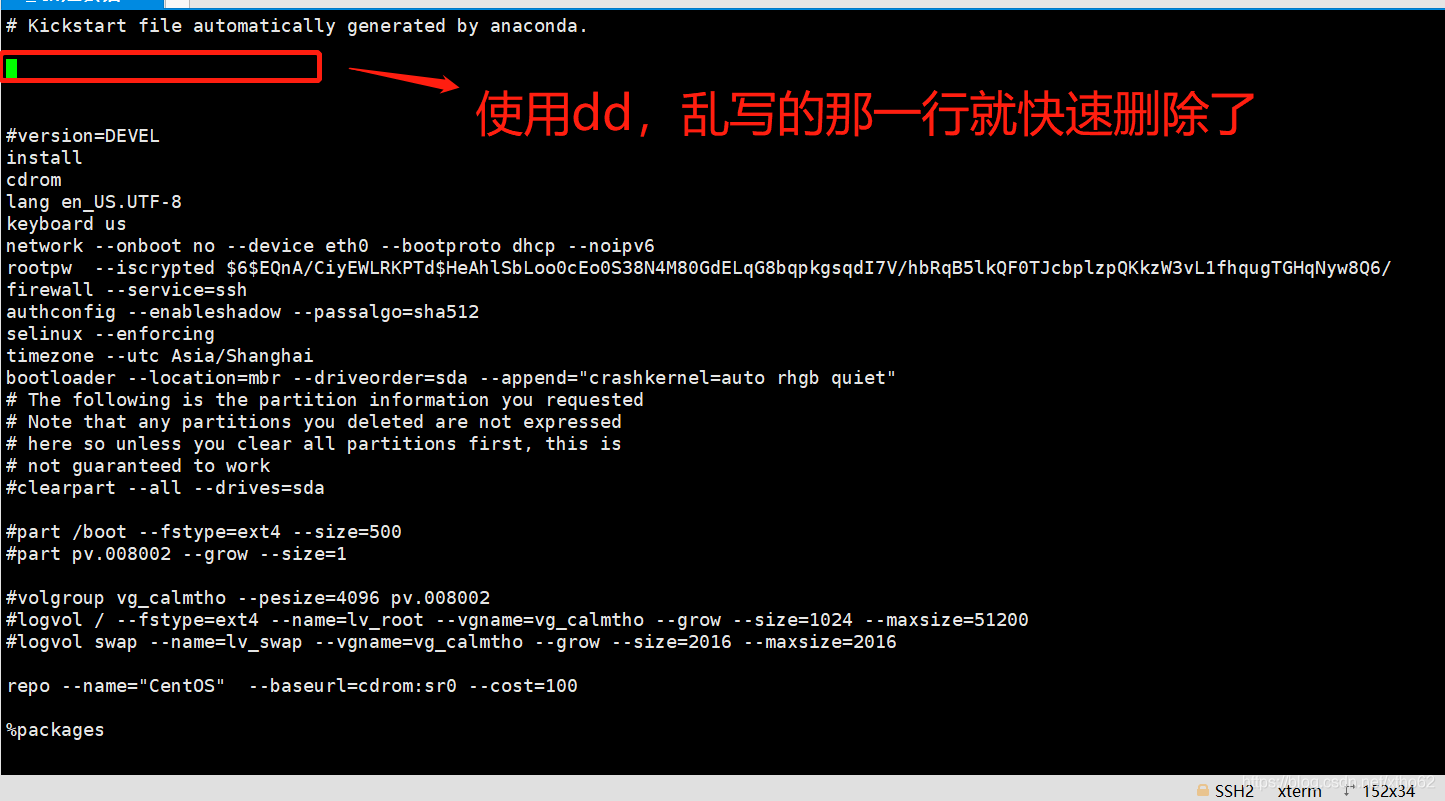
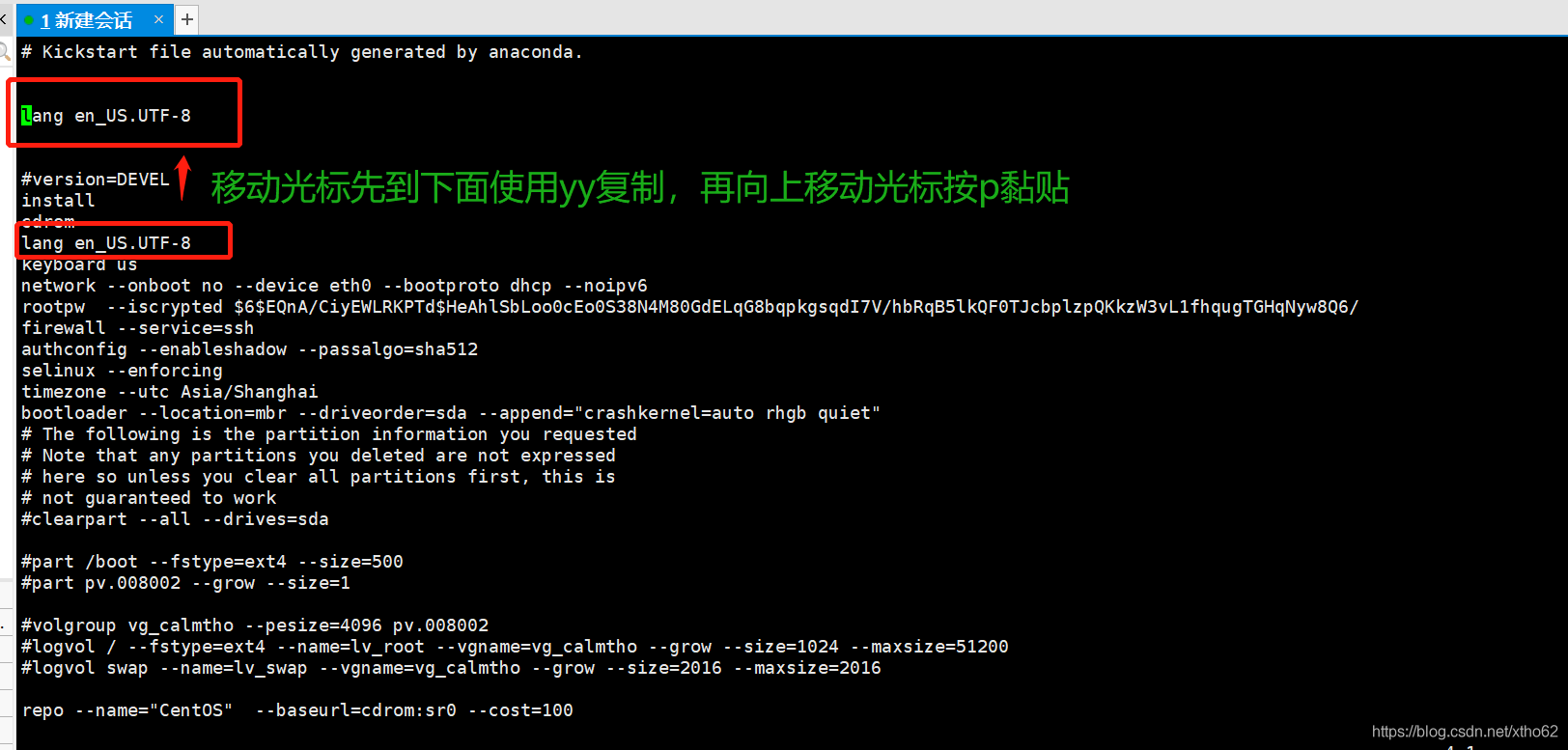
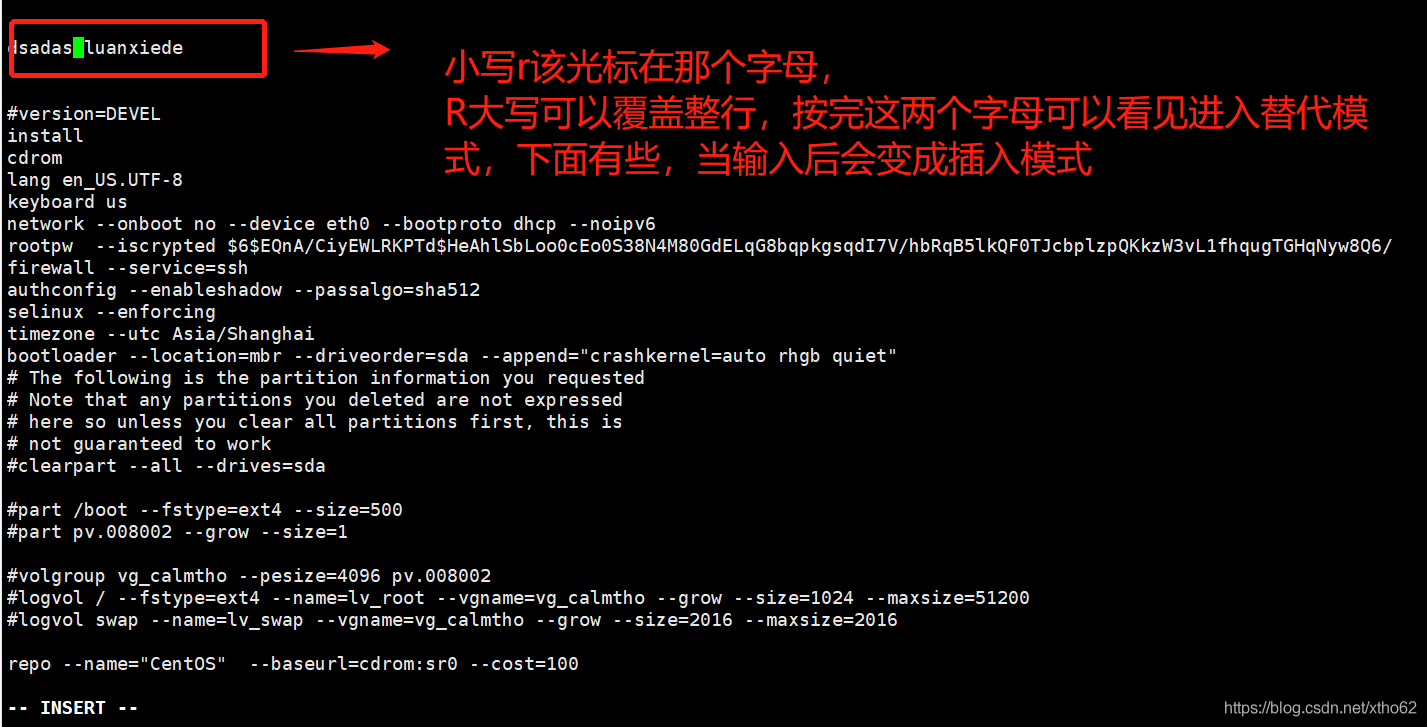
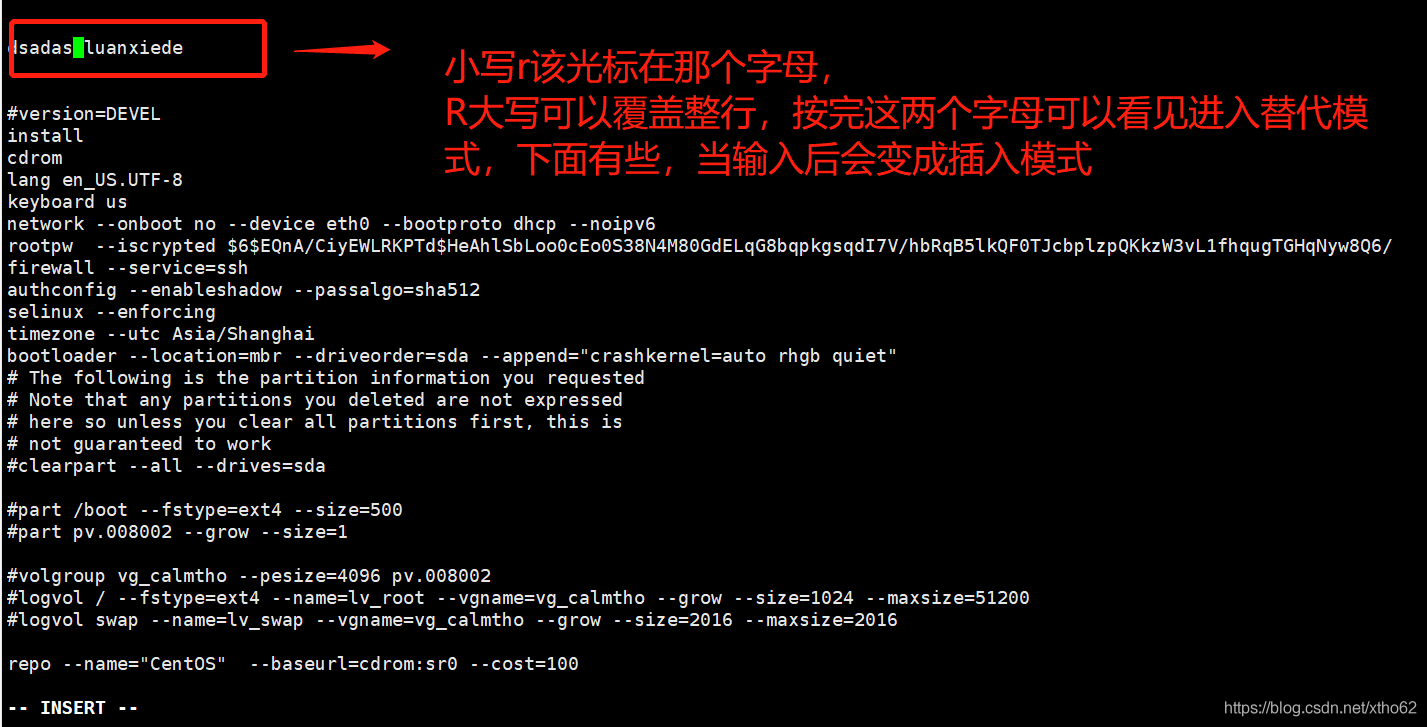
1.2 重定向輸出>和>>
> 是重定向輸出,覆蓋原有內容;
>> 是重定向輸出,又追加功能;範例:
cat /etc/passwd > a.txt 將輸出定向到a.txt中
cat /etc/passwd >> a.txt 輸出並且追加
ifconfig > ifconfig a.txt
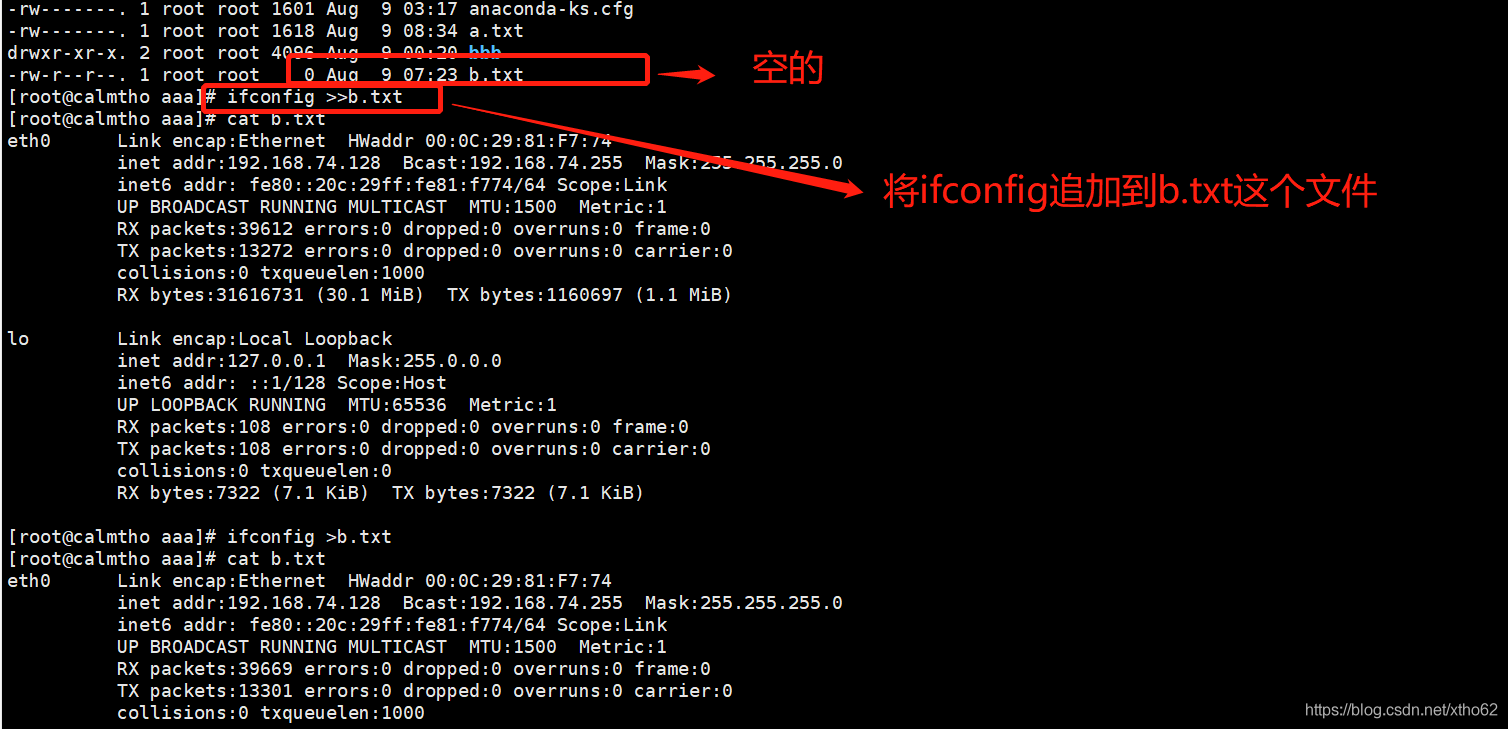
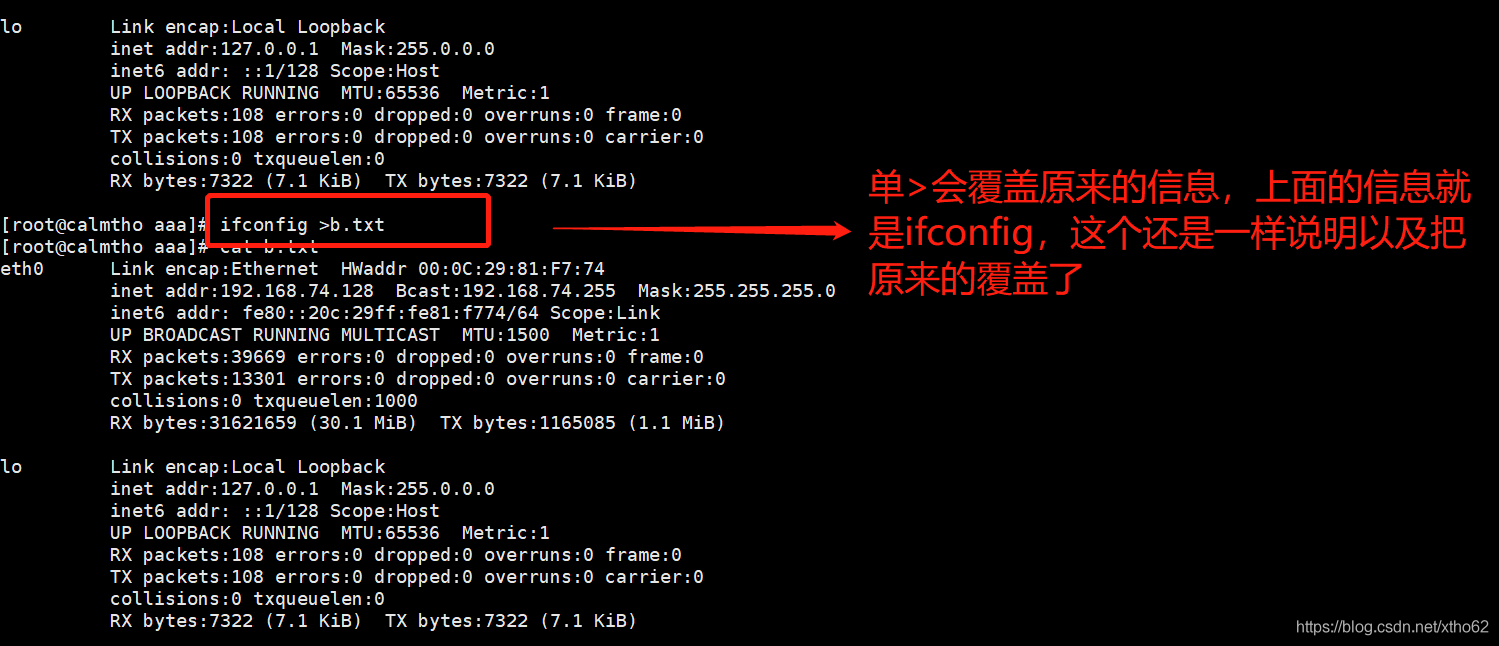
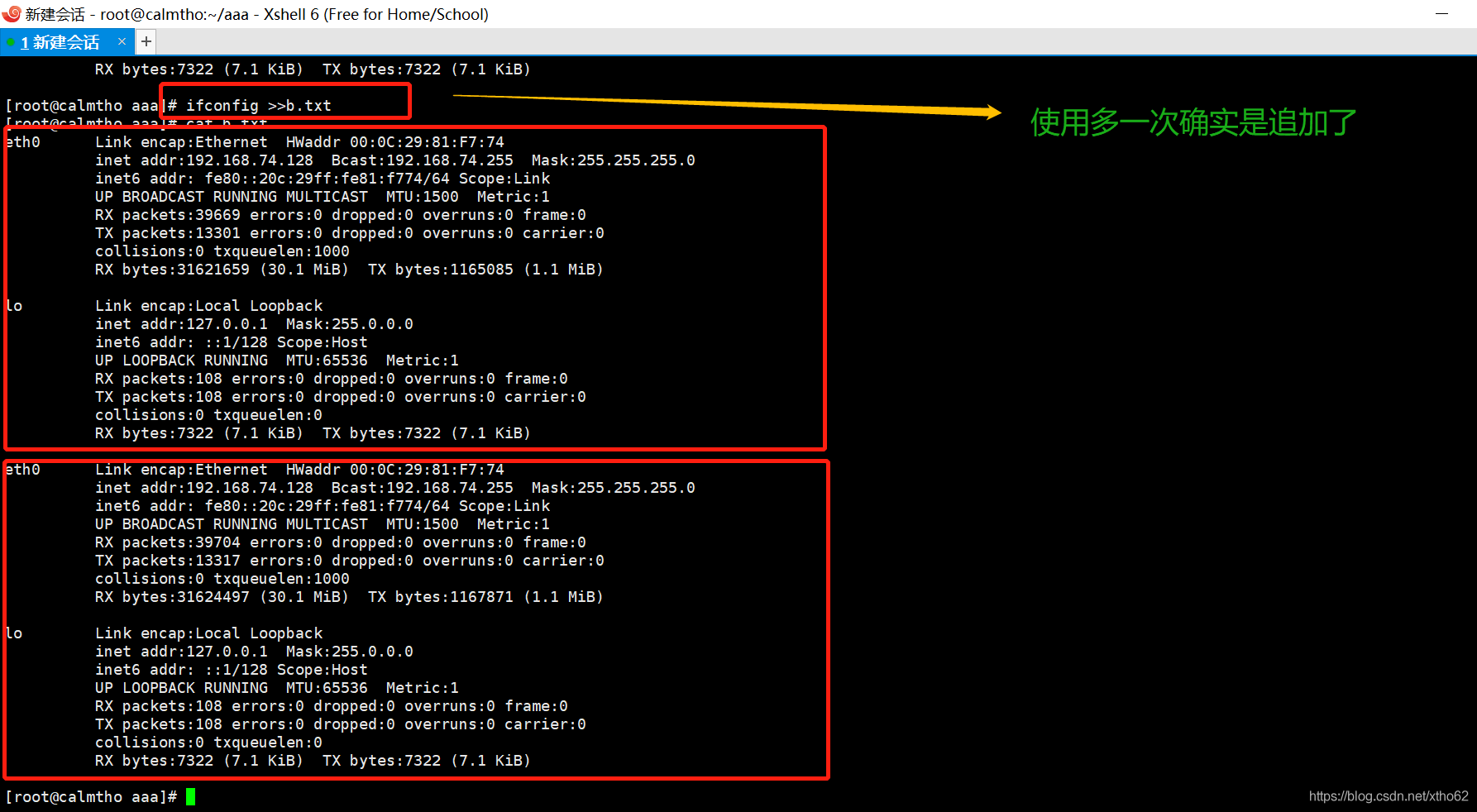
1.3 系統管理命令
ps 正在執行的某個進程的狀態
ps –ef 檢視所有進程
ps –ef | grep ssh 查詢某一進程
kill 2868 殺掉2868編號的進程
kill -9 2868 強制殺死進程
1.4 管道|(這個是豎線符號不是字母)
管道是Linux命令中重要的一個概念,(即豎線這個字元|)
其作用是將一個命令的輸出用作另一個命令的輸入。
範例
ls --help | more 分頁查詢幫助資訊
ls --help | less 分頁查詢幫助資訊(上下切,可回檢視)
ps -ef | grep java 查詢名稱中包含java的進程
ifconfig | more
cat index.html | more
ps –ef | grep aio
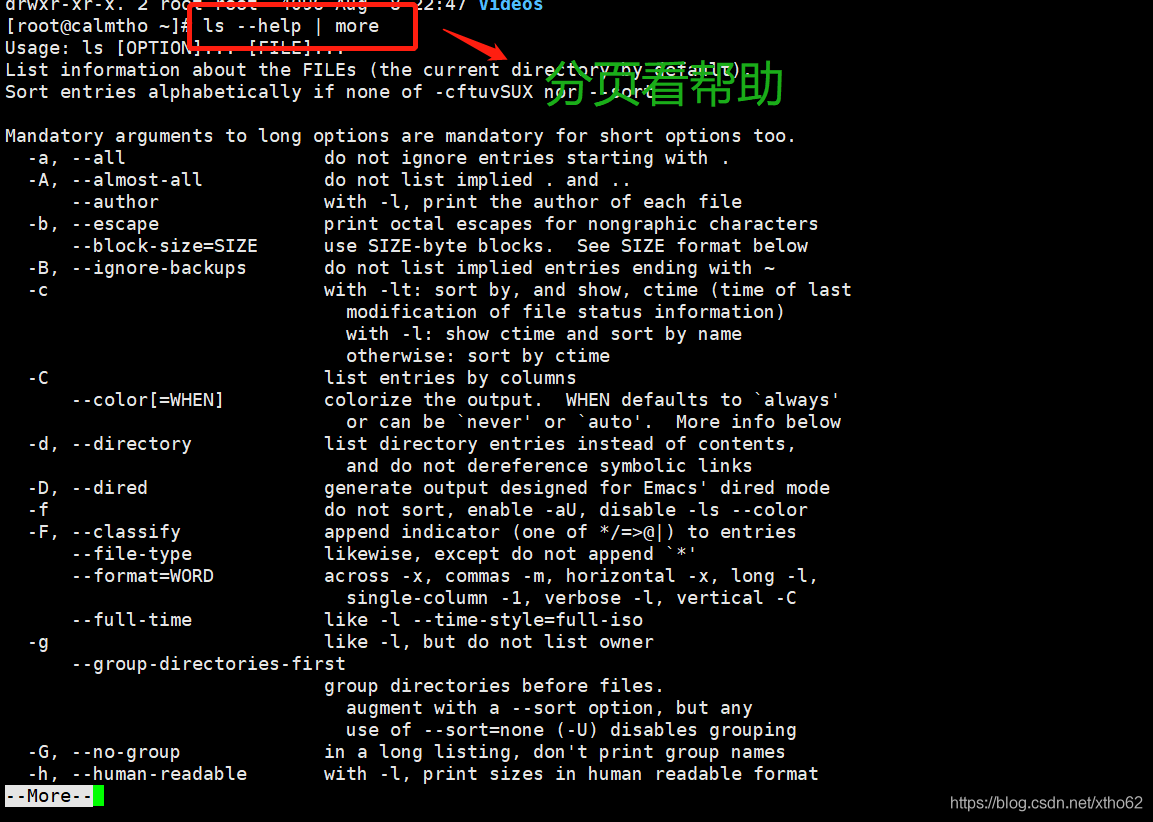
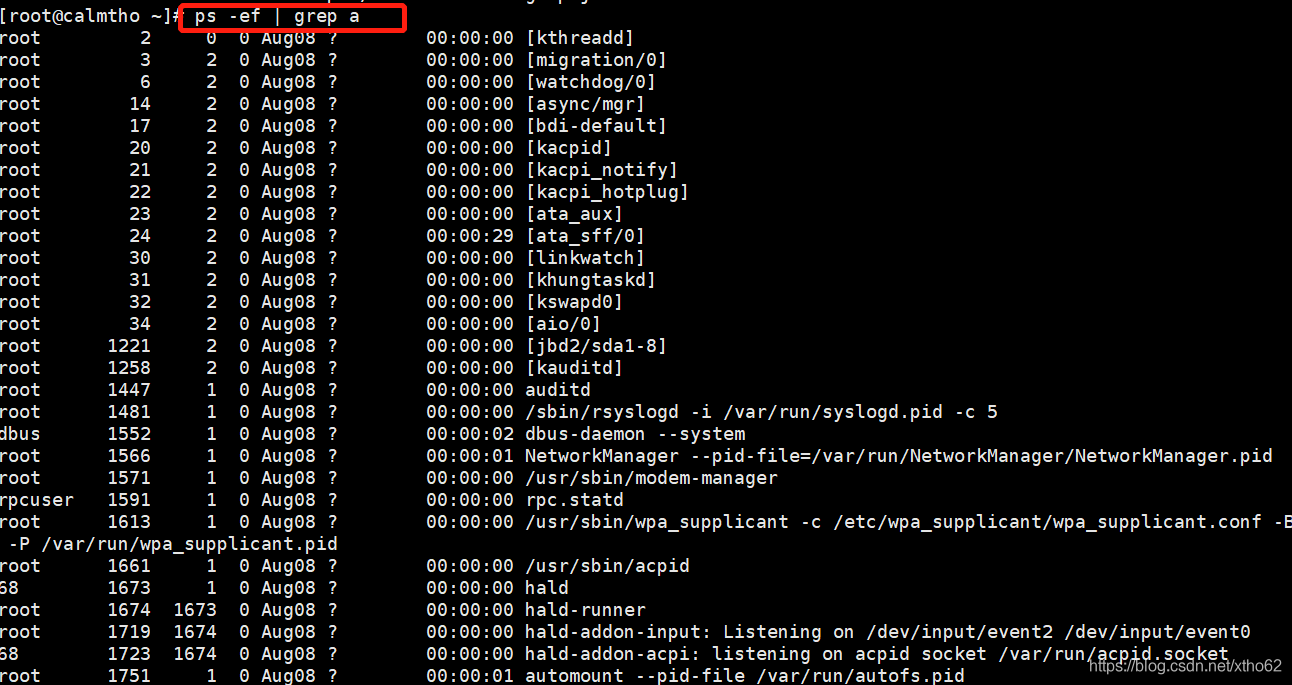
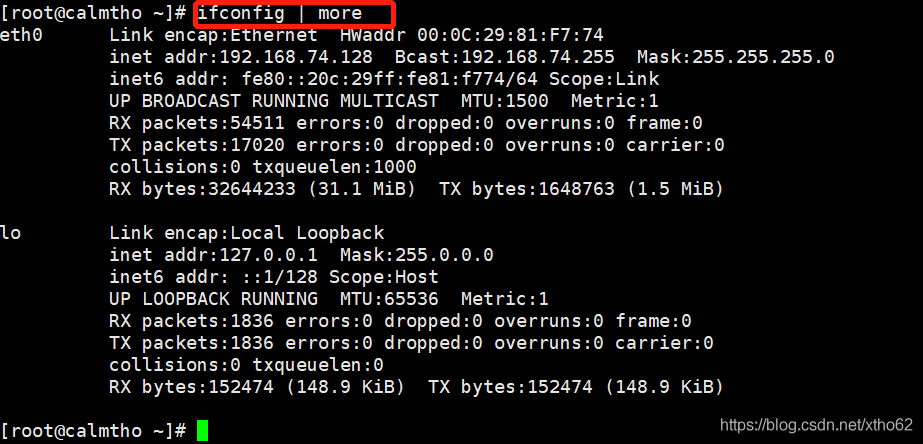
可參考部落格:
ps -ef|grep詳解:https://www.cnblogs.com/freinds/p/8074651.html
2.Linux許可權命令
2.1 許可權圖示:
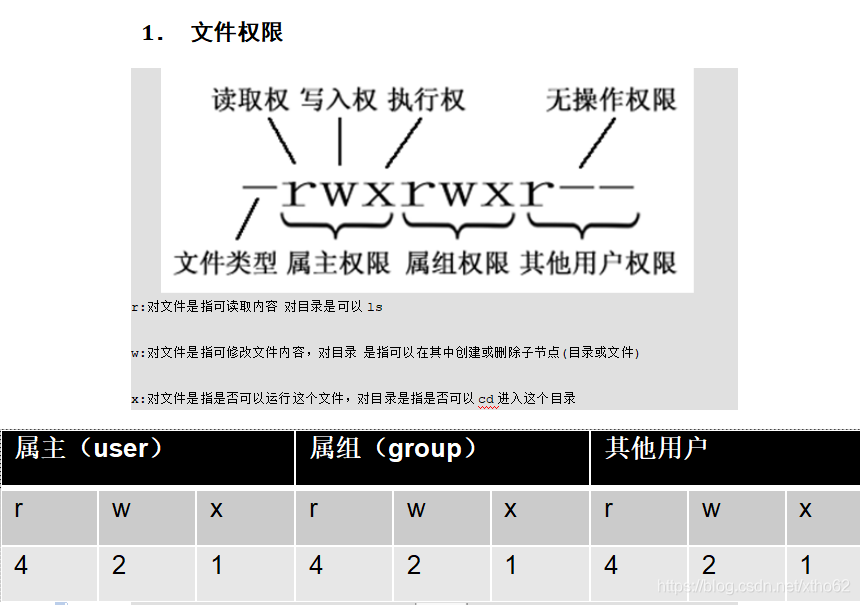
即一個檔案或者目錄許可權都有10位書,第一位是檔案型別,之後的是三種使用者分別擁有的3個許可權,讀r寫w執行x
-
常見的檔案型別有以及其對應表示方法:
1. 目錄:d
2. 檔案:-
3. 軟連線(相當於快捷方式):l -
每三個爲一組,每一組爲一個許可權範圍(即使用者範圍的級別許可權):(u g o即級別的單詞首字母)
1. 第一組爲:當前使用者擁有的該檔案的操作許可權user
2. 第二組爲:當前組內其他使用者具有該檔案的操作許可權group
3. 第三組爲:其他組的使用者具有該檔案的操作許可權other -
每組有三個許可權:rwx順序排列,讀r寫w執行x,數位表示是421,(read讀,write寫,excute執行)更改許可權是根據數位可推斷出各個級別使用者的操作許可權組合
想要操作檔案或者目錄等都必須擁有相對應的許可權才能 纔能操作!!!
此處有一篇參考部落格可加深一下記憶:
https://blog.csdn.net/qq_43386754/article/details/85257620
2.2 Linux三種檔案型別:
普通檔案: 包括文字檔案、數據檔案、可執行的
二進制程式檔案等。
目錄檔案: Linux系統把目錄看成是一種特殊的檔案,
利用它構成檔案系統的樹型結構。
裝置檔案: Linux系統把每一個裝置都看成是一個檔案
2.3 檔案型別標識
普通檔案(-)目錄
(d)符號鏈接
(l)進入etc可以檢視,相當於快捷方式
(c)字元裝置檔案
(b)塊裝置檔案
(s)通訊端
(p)命名管道
2.4 檔案許可權管理:
chmod 變更檔案或目錄的許可權。
chmod 755 a.txt
chmod u=rwx,g=rx,o=rx a.txt
chomd u+x o-w a.txt
還有帶-R的:(遞回的意思即該目錄及其子目錄下的所有一起變更)
如:chmod -R 777 a.txt
下面 下麪爲演示效果
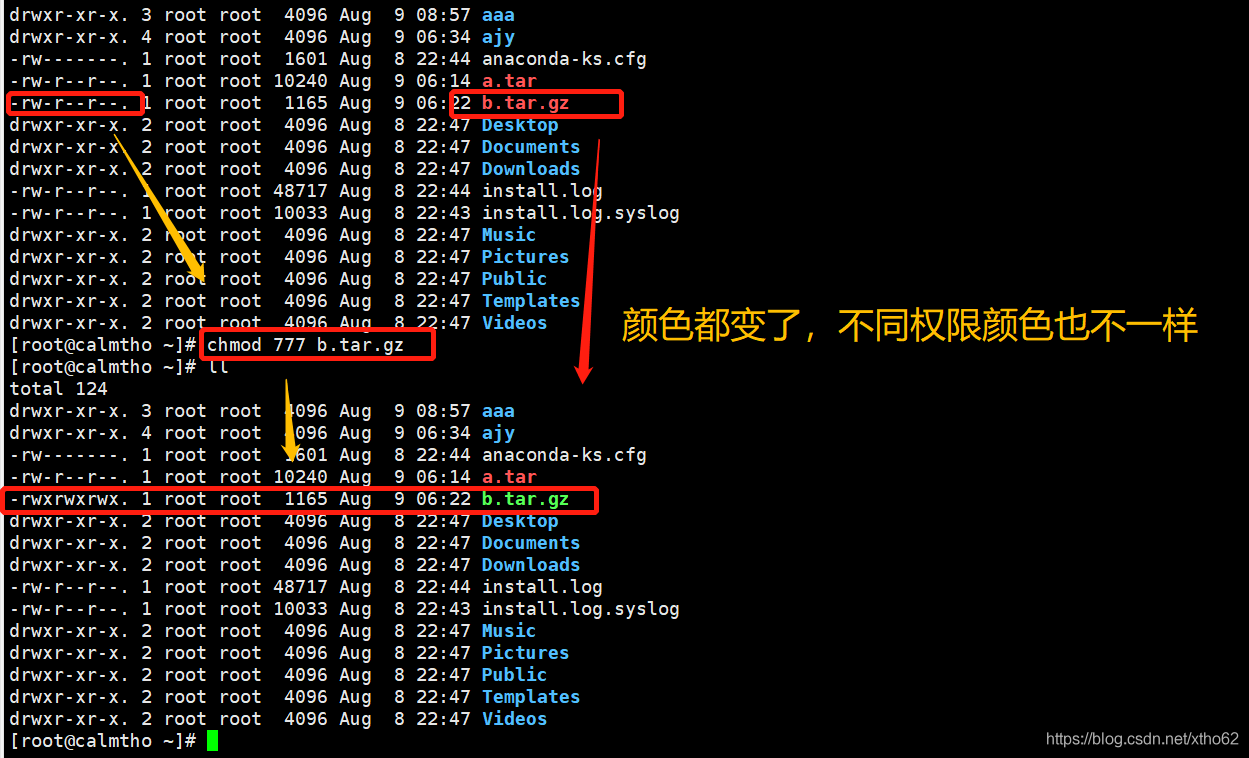 (如果是可執行檔案會變綠色)
(如果是可執行檔案會變綠色)
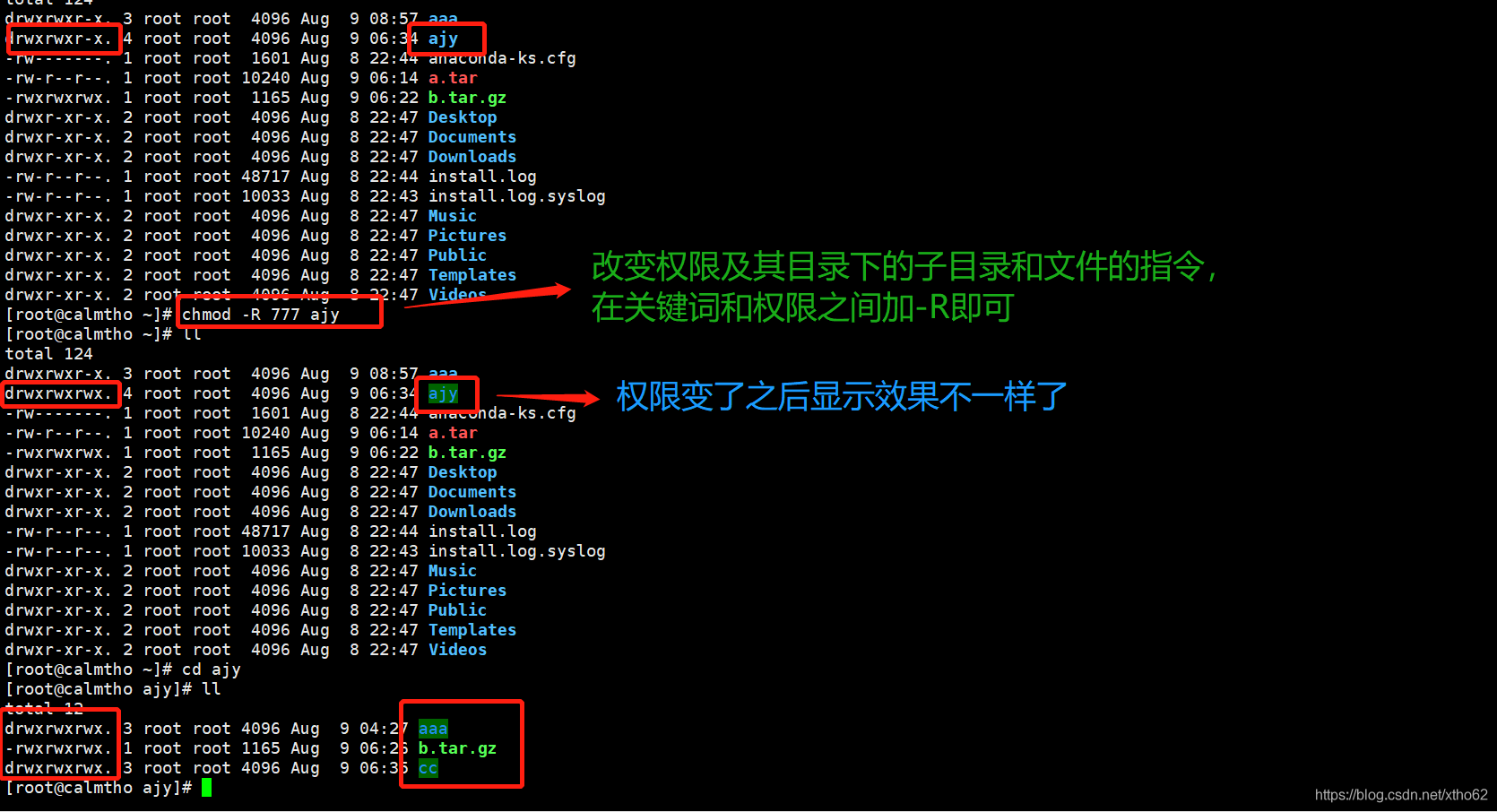
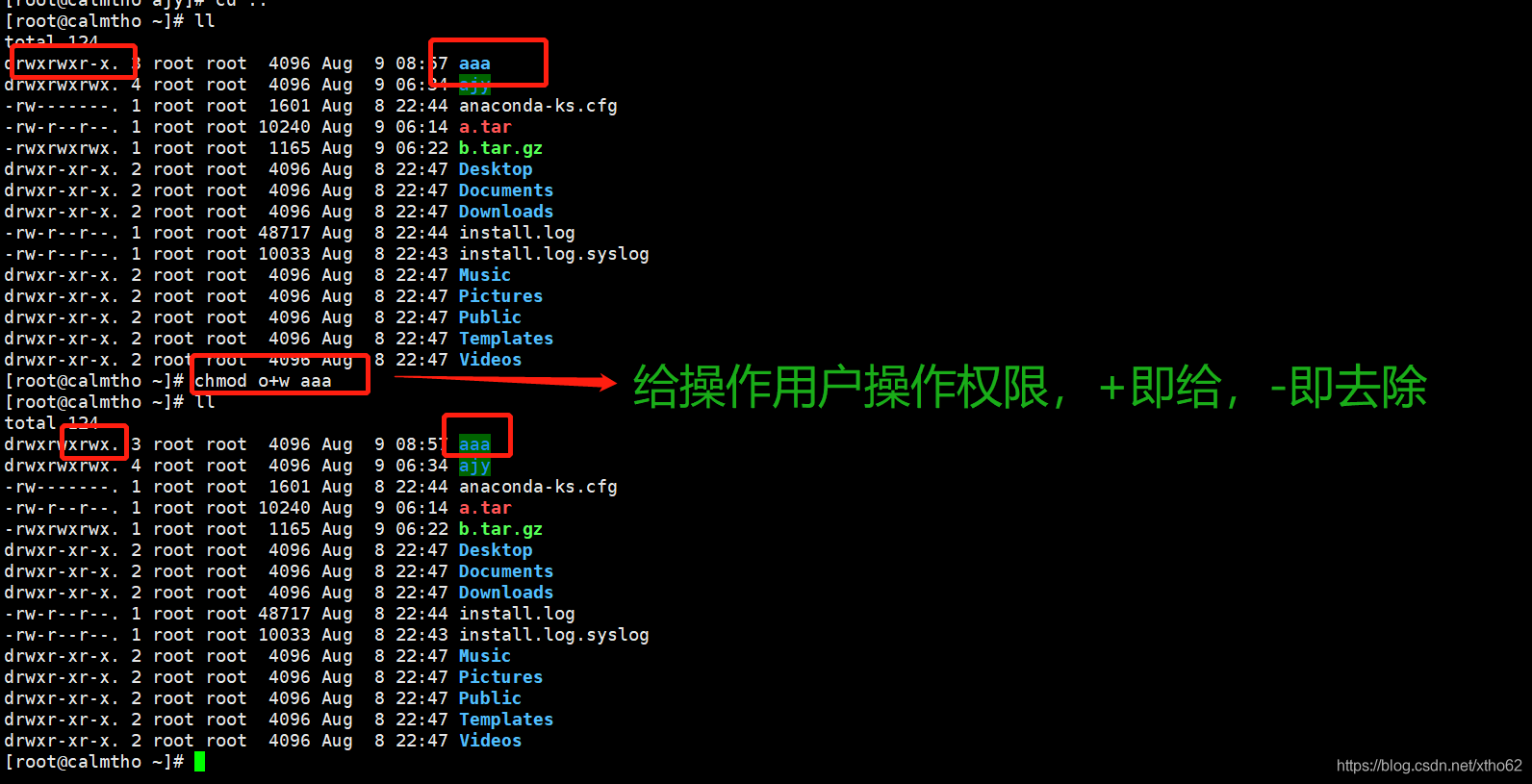
可參考博文:https://www.cnblogs.com/jianlilistu/p/10030973.html
3.Linux上常用網路操作
3.1主機名設定
hostname 檢視主機名
hostname xxx 修改主機名 重新啓動後無效
如果想要永久生效,可以修改/etc/sysconfig/network檔案
3.2 IP地址設定
ifconfig 檢視(修改)ip地址(重新啓動後無效)
ifconfig eth0 192.168.12.22 修改ip地址
如果想要永久生效
修改 /etc/sysconfig/network-scripts/ifcfg-eth0檔案
DEVICE=eth0 #網絡卡名稱
BOOTPROTO=static #獲取ip的方式(static/dhcp/bootp/none)
HWADDR=00:0C:29:B5:B2:69 #MAC地址
IPADDR=12.168.177.129 #IP地址
NETMASK=255.255.255.0 #子網掩碼
NETWORK=192.168.177.0 #網路地址
BROADCAST=192.168.0.255 #廣播地址
NBOOT=yes #系統啓動時是否設定此網路介面,
設定爲yes時,系統啓動時啓用此裝置。
3.3 域名對映
/etc/hosts檔案用於在通過主機名進行存取時,
做ip地址解析之用,
相當於windows系統的C:\Windows\System32\drivers\etc\hosts檔案的功能
使用vim指令進入hosts檔案,按下o,切換下行開始插入,設定對應的ip和域名對映關係:
檔案內填寫內容即ip 空格 域名 ,然後Esc退出插入模式,
再:wq儲存,即設定完成
效果如圖:
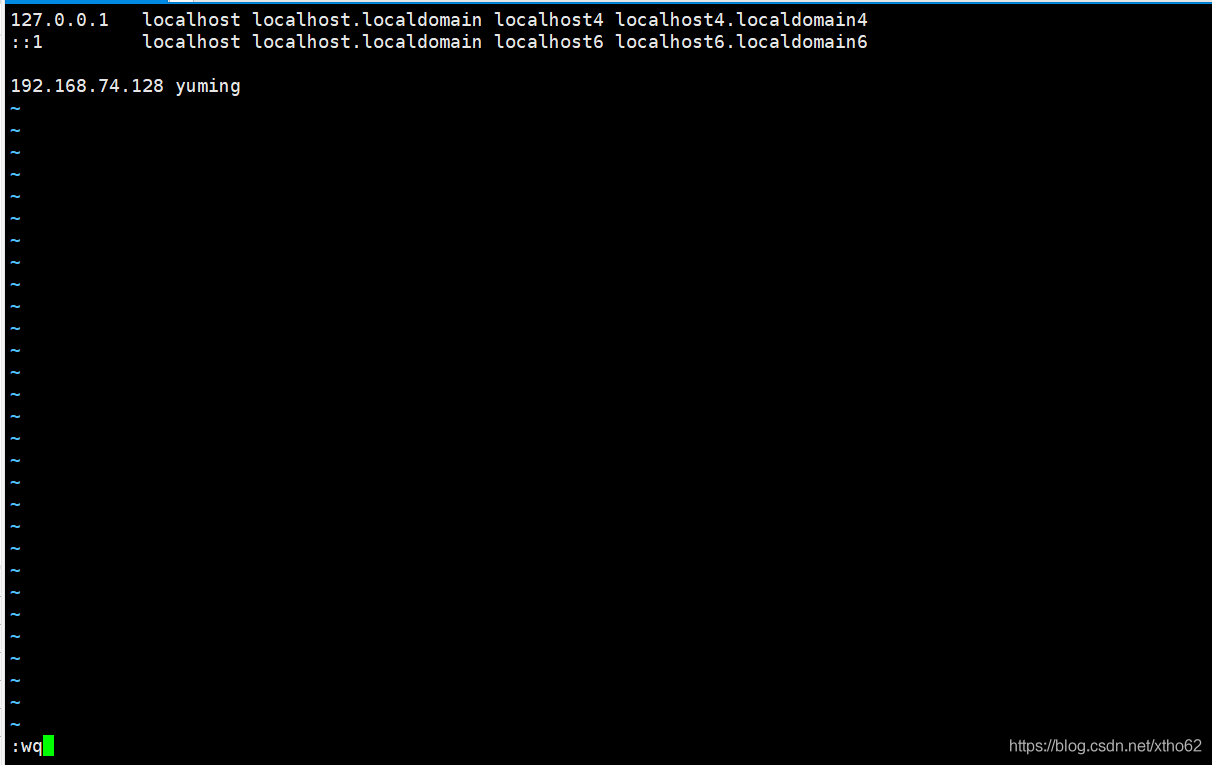
使用ping指令測試:ping 成功說明對映成功。
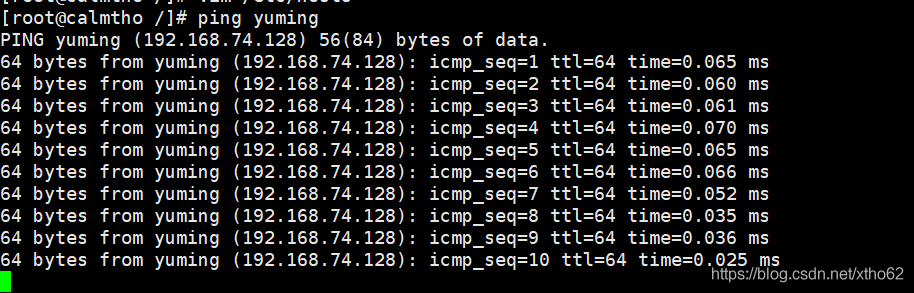
3.4 網路服務管理
service network status 檢視指定服務的狀態
service network stop 停止指定服務
service network start 啓動指定服務
service network restart 重新啓動指定服務
service --status–all 檢視系統中所有後台服務
netstat –nltp 檢視系統中網路進程的埠監聽情況
防火牆設定
防火牆根據組態檔/etc/sysconfig/iptables來控制本機的」出」、」入」網路存取行爲。
service iptables status 檢視防火牆狀態
service iptables stop 關閉防火牆
service iptables start 啓動防火牆
chkconfig iptables off 禁止防火牆自啓
注意:有時候我們改了ip,有可能立刻生效也可能要重新啓動服務纔可以生效,重新啓動服務指令在上面。還有一點是發現遠端視窗動不了操作不了,不要慌哈哈,因爲你已經換了ip地址了,重新建立一個連線吧哈哈哈(手動滑稽)
感謝看到最後後期有可能會更新linux安裝軟體說明,直接用指令安裝安裝包等也有可能更新使用docker容器的方式(這個有可能是轉載的,看心情和時間吧哈哈),謝謝關注!